Nuove funzionalità in arrivo nelle Impostazioni di Windows 11 24H2
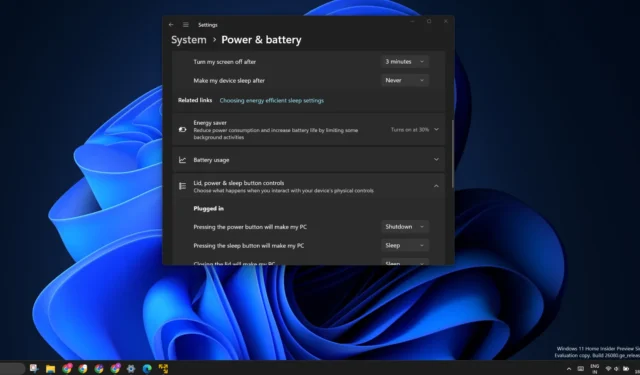
Microsoft continua a migrare le funzionalità nell’app Impostazioni e Windows 11 24H2 non è diverso. È uno sforzo per ridurre (o eliminare lentamente) la dipendenza dal Pannello di controllo.
Molte funzionalità del Pannello di controllo sono già state trasferite all’app Impostazioni , ma alcune sono omonime e stanno ancora avviando l’applet del Pannello di controllo. Parliamo delle aggiunte all’app Impostazioni in questo aggiornamento di Windows 11.
Miglioramenti dell’accessibilità
Windows 11 24H2 racchiude numerosi miglioramenti all’accessibilità. Include cursori per filtri colorati, supporto per apparecchi acustici e un indicatore del puntatore.
Per gli utenti con problemi di vista è stata aggiunta una sezione migliorata. Puoi scegliere un colore e regolarne l’intensità dalla pagina delle impostazioni dell’app. Inoltre, puoi applicare il potenziamento e regolarne i livelli utilizzando il cursore.
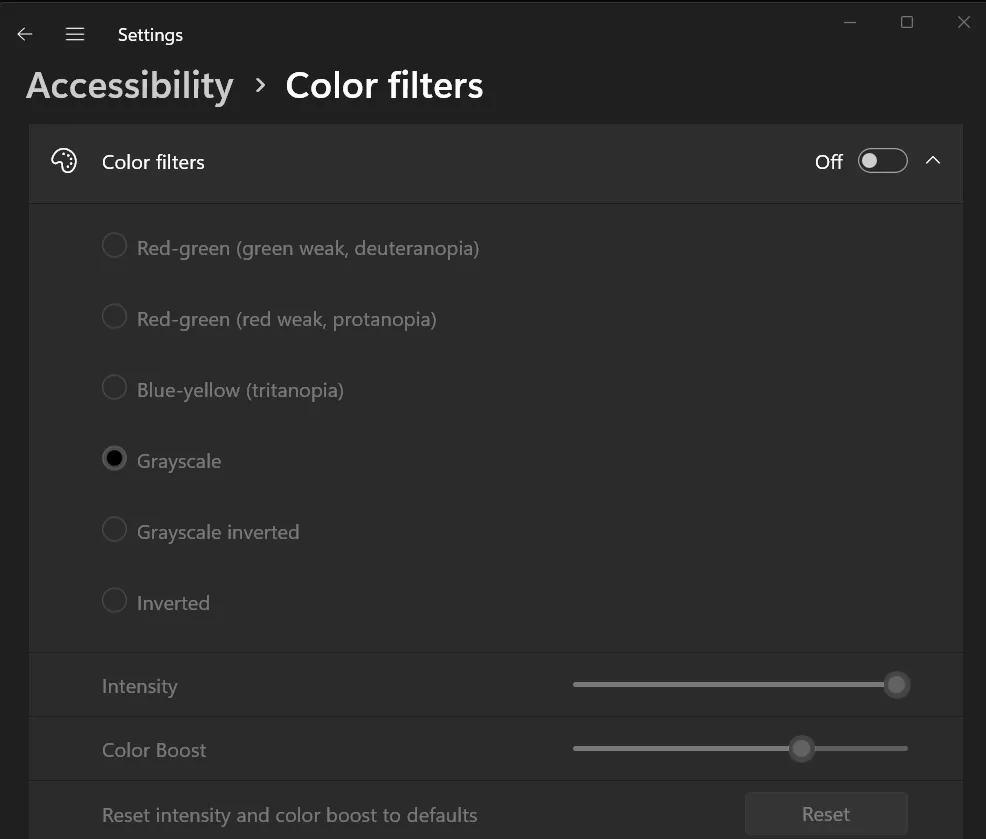
Utilizzi un apparecchio acustico con il tuo PC Windows 11 che supporti BLE? Gestire gli apparecchi acustici ora è più semplice. Un’elaborata pagina delle impostazioni aiuta a controllare i livelli audio, controllare i livelli della batteria e applicare le preimpostazioni audio.
Per gli utenti che hanno difficoltà a individuare il puntatore del mouse, l’indicatore del puntatore consente di trovarlo facilmente. Questa funzionalità faceva parte di PowerToys ed è ora disponibile in modo nativo. È possibile selezionare il colore dell’indicatore del puntatore per adattarlo meglio al tema esistente.
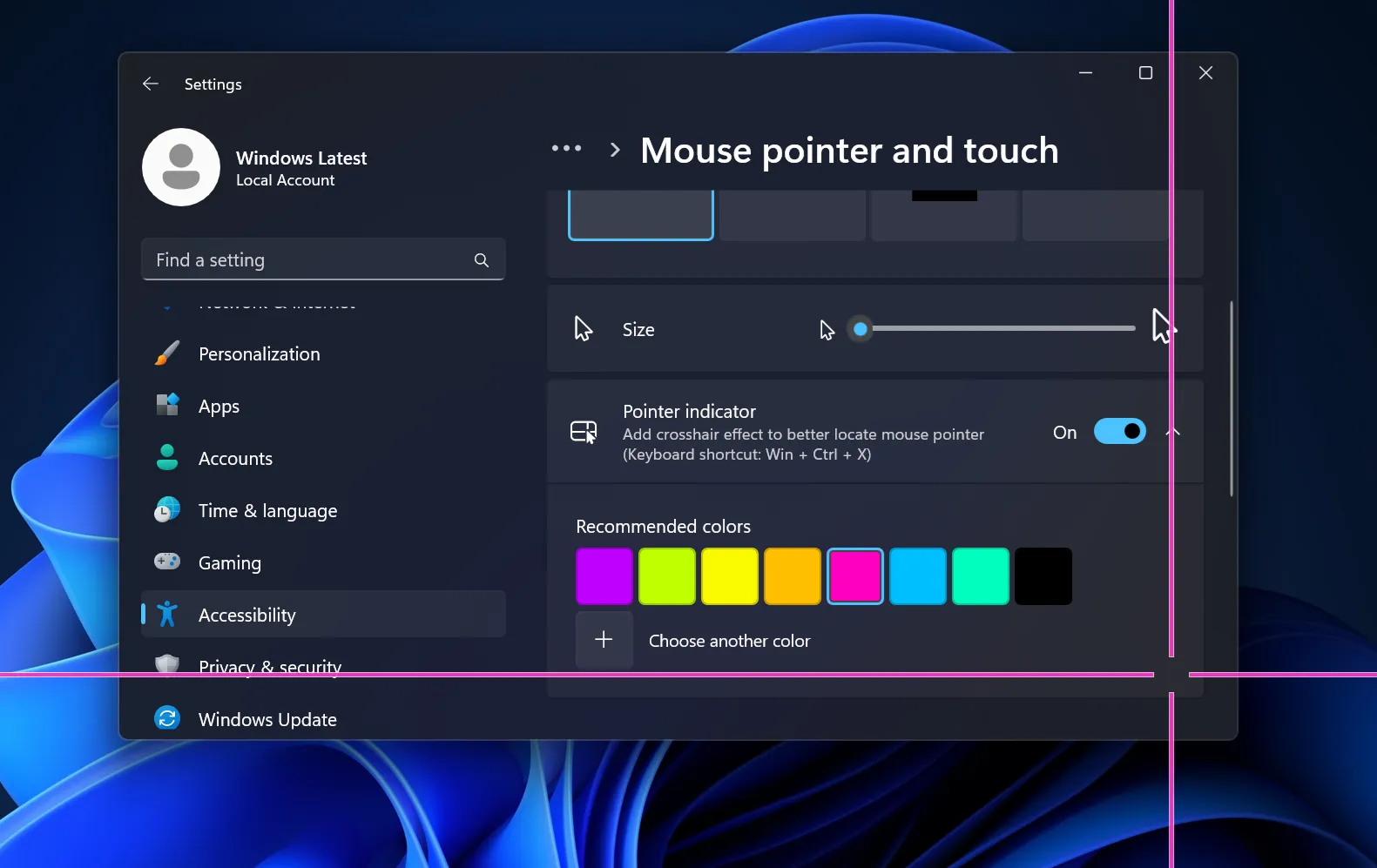
Gestione del colore
La funzionalità di gestione del colore precedente viene spostata nell’app Impostazioni. Puoi creare profili colore personalizzati o importarli e applicarli a tutti i display collegati.
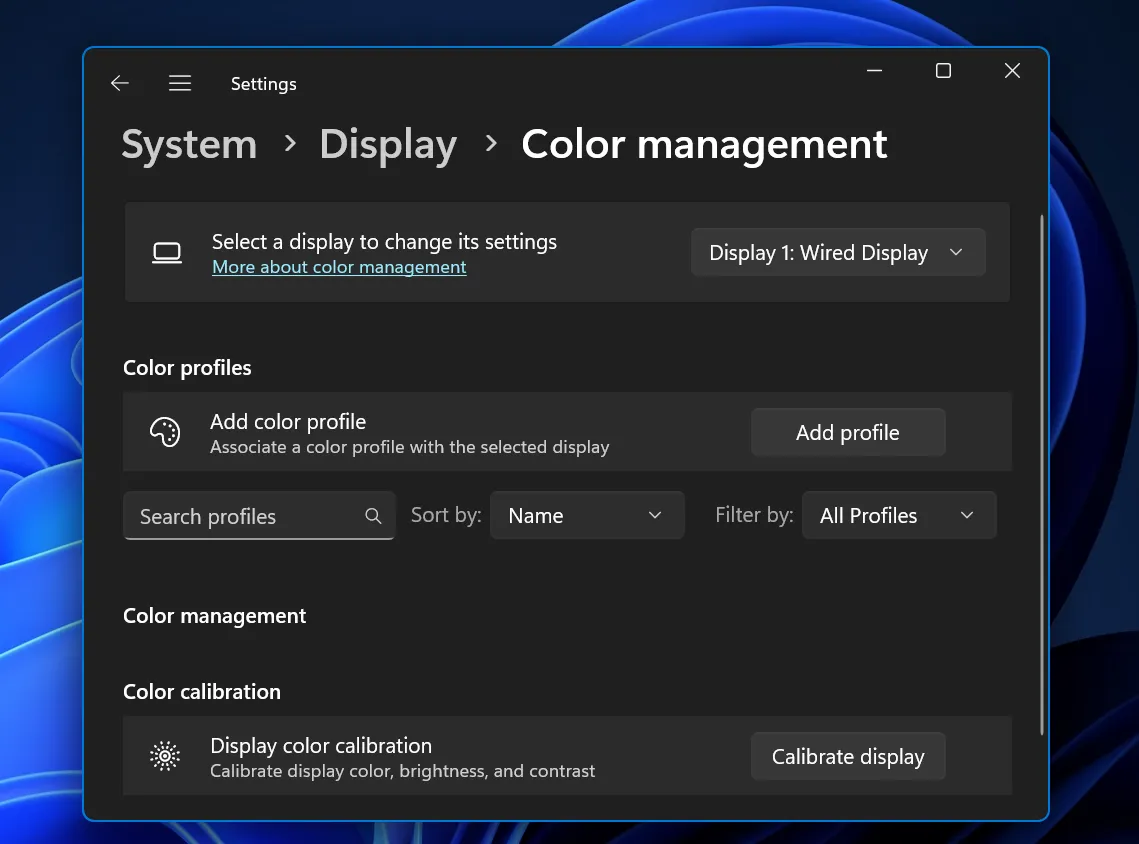
Piano energetico
Ora puoi controllare i controlli del pulsante “Liper, accensione e sospensione”, le modalità del piano di alimentazione e i timeout di sospensione. Le impostazioni appaiono diverse su desktop e laptop; non è necessario aprire l’applet del Pannello di controllo.
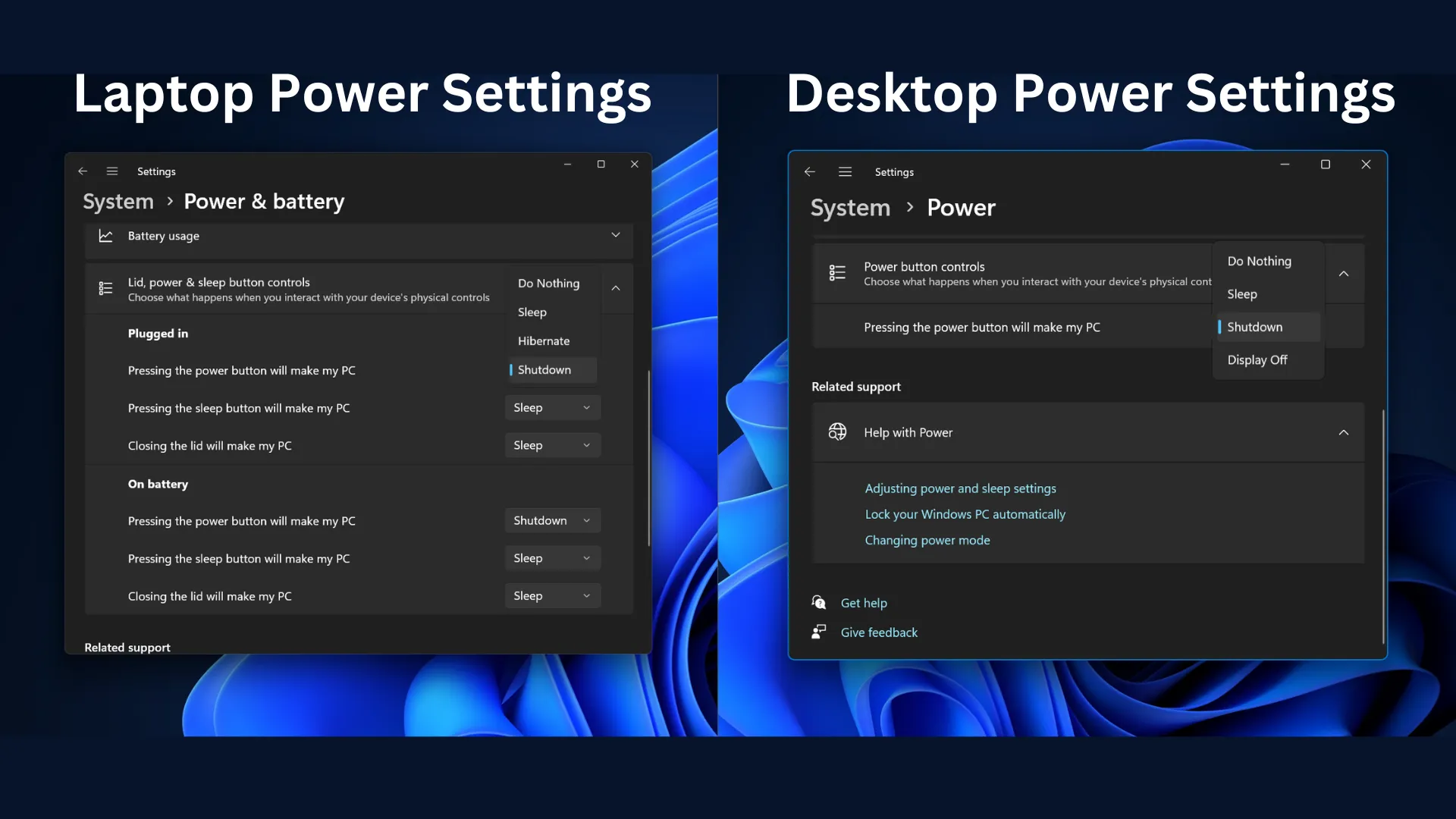
Anche l’icona del risparmio energetico ha subito una modifica nel design.
Impostazioni di visualizzazione
L’opzione Super risoluzione automatica ora viene visualizzata nella sezione Grafica della pagina delle impostazioni. È una funzionalità di upscaling dell’intelligenza artificiale che migliorerà la fedeltà visiva delle app. Sebbene sia possibile modificarlo per app, è necessario che ci sia chiarezza sul numero di app supportate.
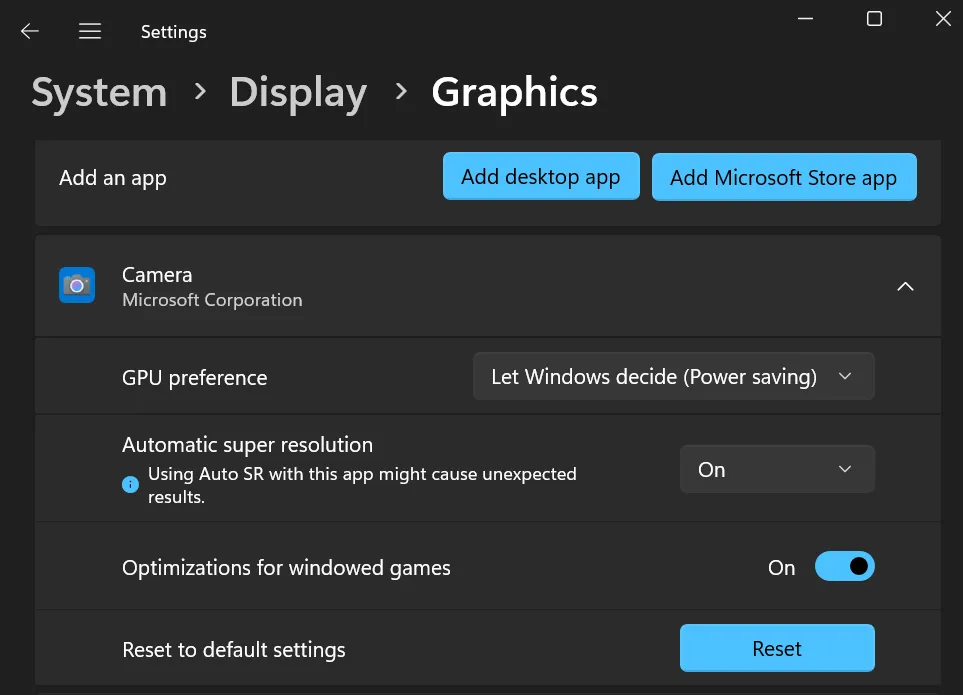
L’opzione “Ottimizzazioni per giochi in finestra” viene visualizzata nella sezione predefinita. Sia la pianificazione GPU con accelerazione hardware che la frequenza di aggiornamento variabile sono nascoste nelle impostazioni grafiche avanzate.
Sudo
Sudo è incorporato nell’app delle impostazioni ed è un ottimo modo per concedere privilegi elevati a un comando. Non è necessario aprire un’altra istanza di un Terminale con privilegi elevati.
Puoi trovare e configurare Sudo nella sezione Per sviluppatori nell’app Impostazioni.
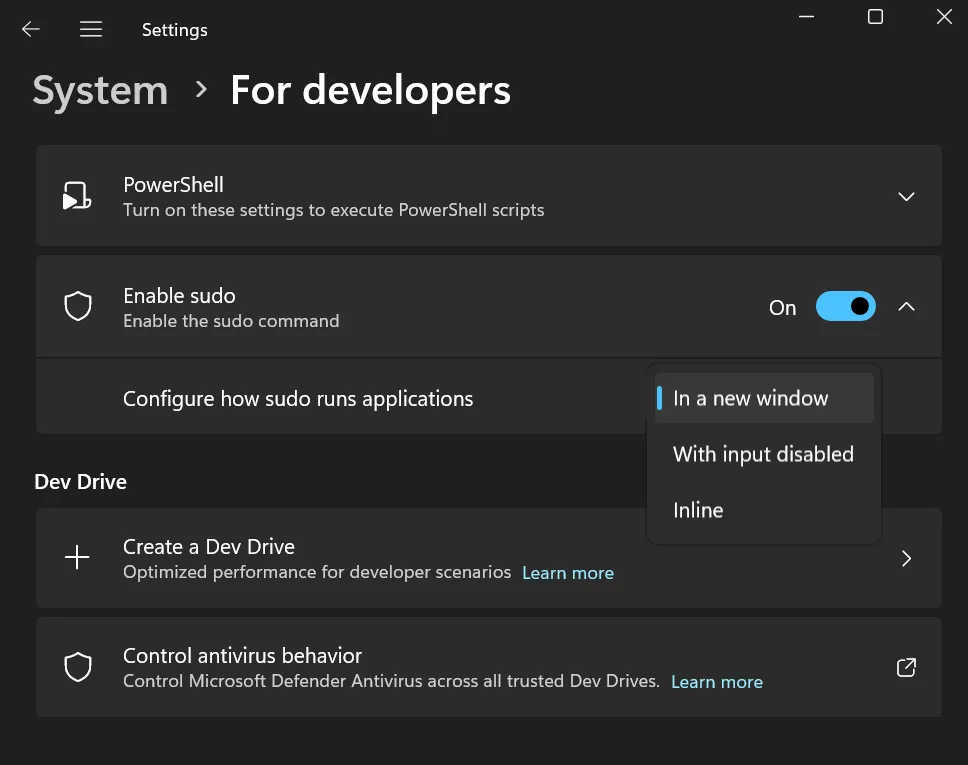
L’opzione per eliminare un pool di archiviazione è disponibile nella pagina Impostazioni di archiviazione. In precedenza, dovevi aprire il Pannello di controllo per eliminare il pool mentre altri controlli erano disponibili nell’app Impostazioni.
Lascia un commento